Както и в Photoshop да премахва ненужните елементи
Здравейте, скъпи посетители Pixelbox сайт!
Много от нас трябваше да се справи с положението, когато една картина, звук и красиви композиции от парцела, разглезено изведнъж се е разпаднала на рамката на непознат, птица, или други подобни Какво да се прави - хвърлят / изтриване на развалена снимка? Разбира се, че не! В Photoshop има няколко инструменти, за да ви помогне бързо и лесно да се премахне ненужната елементи в снимка.
Как да премахнете ненужните елементи с помощта на функцията за запълване, като се вземе предвид съдържанието (Content-Aware Fill)
Има снимки от морето, но разваля човек във фонов режим, който, освен това, стои с гръб. Отвори снимката в Photoshop (Ctrl + O).
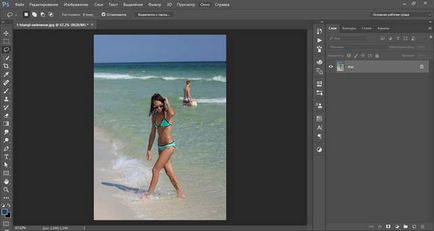
Най-лесният и най-простият начин да се премахне един човек със снимка (няма престъпност, просто магията на Photoshop!) - с функцията за запълване, като се вземе предвид съдържанието (Content-Aware Fill). Тази функция се появи в версия на Adobe Photoshop CS5 и мирно мигрирали към бъдещите версии на програмата.
За да използвате за попълване на базата на съдържанието. първо трябва да изберете елемента, който искате да изтриете. Можете да направите това по всякакъв начин, аз бях на Lasso Tool (Lasso), клавиш -L инструмент повикване.
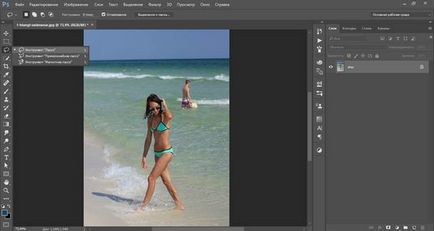
Човек се обгради ръка "с склад", а не на броните:
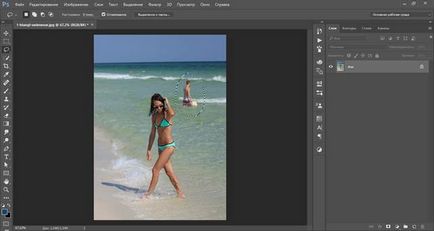
Отидете в меню Редакция-Fill (Edit-Fill):
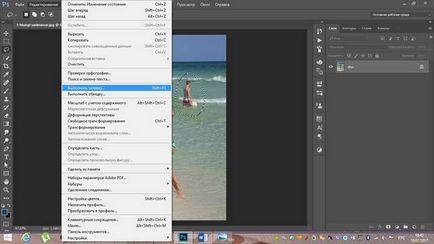
В прозореца, който се показва, изберете съдържание Suchet (Content-Aware Fill):
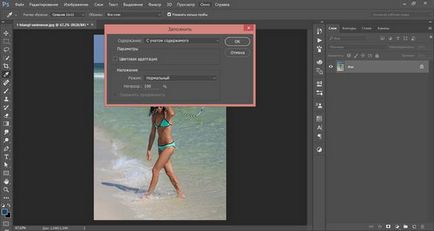
Естествено, натиснете ОК и това е, което ние получаваме:
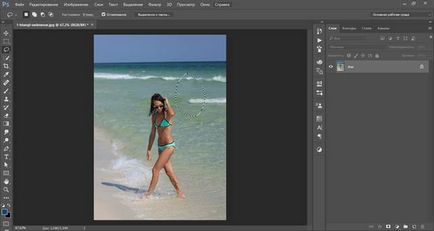
За да изчистите, да не ни позволява да се любувате на красотата на водата, ние натиснете Ctrl + D:
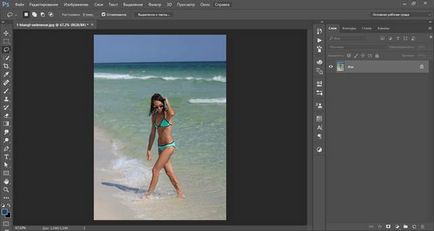
Магия! Бързо и лесно! За тези, които не търсят лесни начини, rasskzhu още един начин да се премахнат ненужните елементи със снимки.
Как да премахнете ненужните предмети с помощта на местен инструмент (Clone Stamp Tool)
Stamp Tool (CloneStampTool) ви позволява да се прикрие излишните неща в снимката, подмяна на част от дефект на десния сайта, който сте избрали. Hot ключов инструмент -S повикване.

Настройките на горния инструмент панел могат да бъдат избрани, на която ще се случи слой Cloning - активното вещество, в активно и по-долу или на всички слоеве. Ако изберете първия вариант на активния слой, не забравяйте - всички промени ще настъпят в основния слой. Не ви препоръчваме да използвате разрушителен начин за редактиране на снимки, по-добре да се създаде слой върху нея и изберете "активна и по-долу" - в този случай, винаги можете да регулирате силата на слой с клониране.
Създайте нов слой (кликнете върху иконата, за да създадете нов слой в палитрата слой):
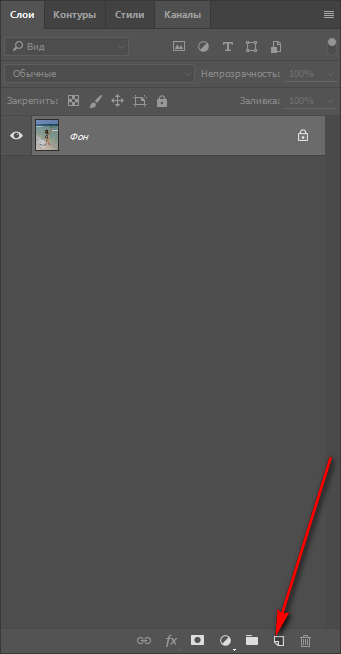
Осъществяване на активния слой:
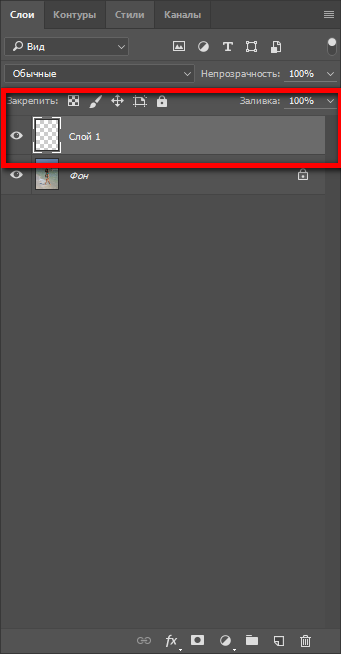
И със задържан клавиш Alt, да вземе парцела до човекът пусна ключа Alt на сайта носи този човек, както и да "приложи" раздел на правилното място, щракнете с левия бутон на мишката.

Така постепенно, като области, които са в близост до заличава обекта, боя Човека:

Надяваме се, че урокът е била полезна за вас и ще ви помогне да създадете качество и красиви снимки!